こんにちは。プランナーの三村です。
今回は、「企画書の見た目を良くしたい」第2弾!
テーマは「レイアウトをそろえる」です。
パワーポイントで企画書を作成する際、オブジェクトの位置や余白の幅がそろっているだけで、資料の見た目はグッとよくなります。そのようにレイアウトをそろえる際に、押さえておくべき3つのポイントを実際の操作方法とともにご紹介します!
※弊社で使っているキングソフトのプレゼンテーション2013での操作方法でご説明します!
1)オブジェクトの端位置をぴったりそろえる
箇条書きで表記する際や画像を複数配置する際、それぞれの端位置をぴったり揃えましょう!
操作手順
1.そろえたいオブジェクトを選択
2.ホームタブ(or描画ツールタブ)>「配置」>「配置」>任意のそろえ方
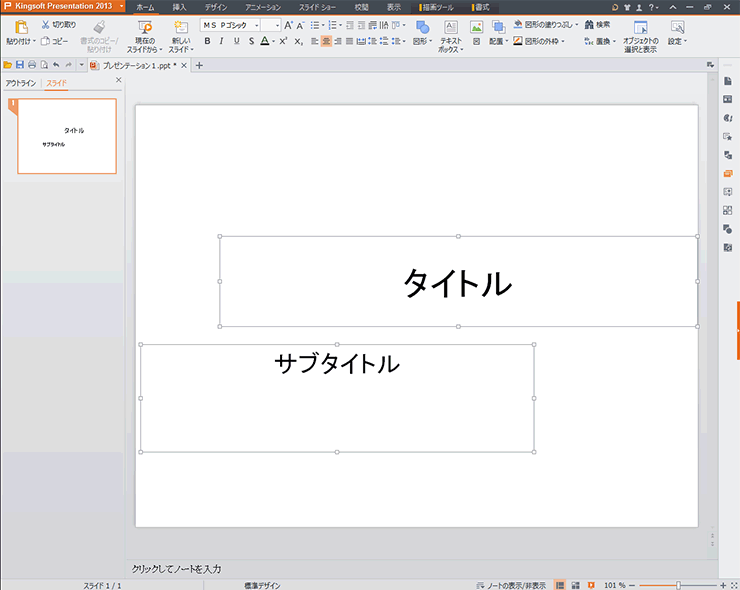
2)共通して掲載するオブジェクトは、スライドにあわせてそろえる
ページごとのタイトルや見出しなど企画書を通して配置が決まっているオブジェクトは、スライドに合わせて位置を揃えましょう。そうすることで、ページごとに位置がバラバラになることを防げます!
操作手順
1.そろえたいオブジェクトを選択
2.ホームタブ(or描画ツールタブ)>「配置」>「配置」>「スライドにあわせる」
3.ホームタブ(or描画ツールタブ)>「配置」>「配置」>任意のそろえ方
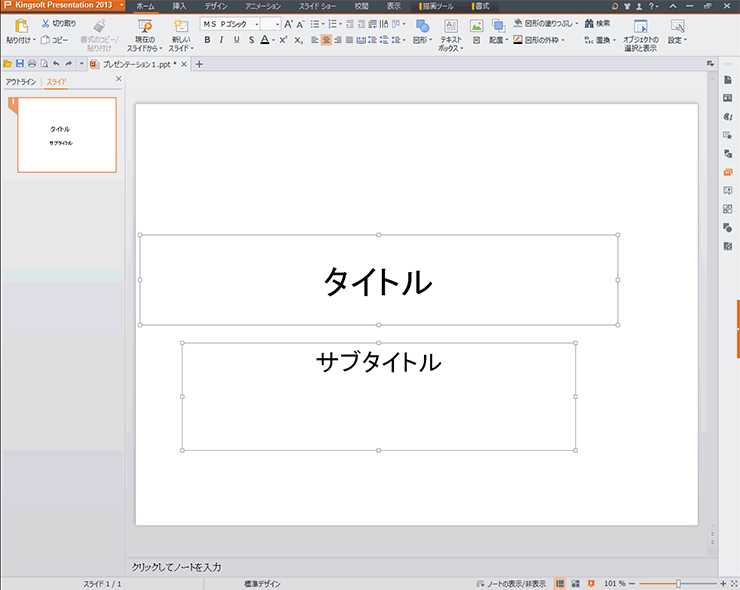
3)オブジェクトの間隔を統一
複数の画像素材・テキストを配置する際、オブジェクト同士の間隔を揃えましょう!
操作手順
1.そろえたいオブジェクト同士を選択
2.ホームタブ(or描画ツールタブ)>「配置」>「配置」>「左右に整列」or「上下に整列」
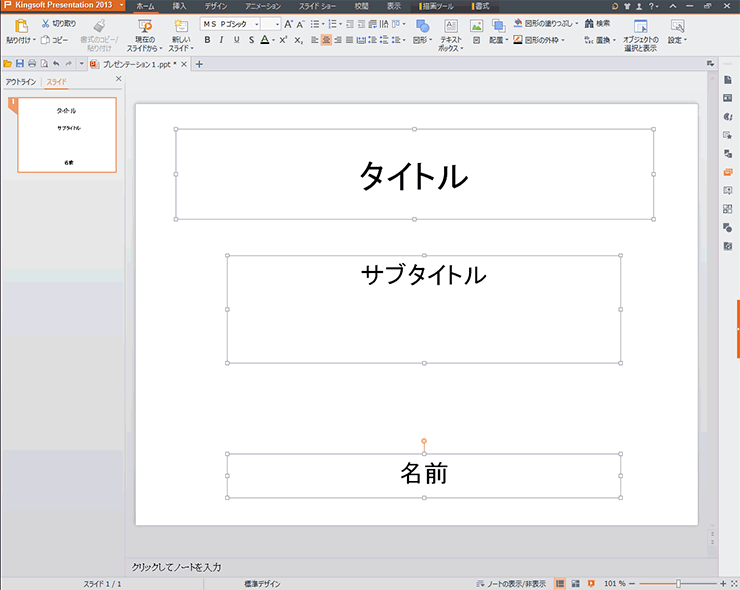
まとめ
オブジェクトを一つ一つ動かしていては、手間がかかりますが、上記の方法を使えば楽にレイアウトを揃えることが可能です。使用するソフトのバージョンによって、多少操作方法は異なりすが、基本的には、上記の方法でレイアウト調整ができるかと思います。ちょっとした操作で簡単に見た目をよくできますので、ぜひお試しを!
「企画書の見た目を良くしたい」第1弾はこちら!
企画書の見た目を良くしたい!商用利用可能なアイコン・イラスト素材サイト3選
https://web.bridge-net.jp/blog/1492/



